Integração do Microsoft Entra SSO com o CLOUD ATTENDANCE MANAGEMENT SYSTEM KING OF TIME
Neste artigo, você aprenderá como integrar o CLOUD ATTENDANCE MANAGEMENT SYSTEM KING OF TIME com o Microsoft Entra ID. CLOUD ATTENDANCE MANAGEMENT SYSTEM KING OF TIME é o número 1 na quota de mercado do sistema de gestão de presenças "KING OF TIME" atingiu 2,77 milhões de utilizadores ativos em abril de 2023. É um sistema de gestão de atendimento em nuvem com alta satisfação, reconhecimento e a participação de mercado número 1. De escritórios e lojas ao teletrabalho e teletrabalho em caso de emergência. A gestão eficiente de presenças que se tornou complicada pelos cartões de ponto em papel e pelo Excel é automaticamente agregada. Ao integrar o CLOUD ATTENDANCE MANAGEMENT SYSTEM KING OF TIME com o Microsoft Entra ID, você pode:
- Controle no Microsoft Entra ID quem tem acesso ao CLOUD ATTENDANCE MANAGEMENT SYSTEM KING OF TIME.
- Permita que seus usuários entrem automaticamente no CLOUD ATTENDANCE MANAGEMENT SYSTEM KING OF TIME com suas contas Microsoft Entra.
- Gerencie suas contas em um local central.
Você configurará e testará o logon único do Microsoft Entra para o CLOUD ATTENDANCE MANAGEMENT SYSTEM KING OF TIME em um ambiente de teste. O SISTEMA DE GERENCIAMENTO DE ATENDIMENTO NA NUVEM KING OF TIME suporta logon único iniciado por SP .
Nota
O identificador deste aplicativo é um valor de cadeia de caracteres fixo para que apenas uma instância possa ser configurada em um locatário.
Pré-requisitos
Para integrar o Microsoft Entra ID com o CLOUD ATTENDANCE MANAGEMENT SYSTEM KING OF TIME, você precisa:
- Uma conta de usuário do Microsoft Entra. Se ainda não tiver uma, pode criar uma conta gratuitamente.
- Uma das seguintes funções: Administrador de Aplicativos, Administrador de Aplicativos na Nuvem ou Proprietário de Aplicativos.
- Uma assinatura do Microsoft Entra. Se não tiver uma subscrição, pode obter uma conta gratuita.
- CLOUD ATTENDANCE MANAGEMENT SYSTEM KING OF TIME assinatura habilitada para logon único (SSO).
Adicionar aplicativo e atribuir um usuário de teste
Antes de iniciar o processo de configuração do logon único, você precisa adicionar o aplicativo CLOUD ATTENDANCE MANAGEMENT SYSTEM KING OF TIME da galeria Microsoft Entra. Você precisa de uma conta de usuário de teste para atribuir ao aplicativo e testar a configuração de logon único.
Adicionar CLOUD ATTENDANCE MANAGEMENT SYSTEM KING OF TIME a partir da galeria do Microsoft Entra
Adicione CLOUD ATTENDANCE MANAGEMENT SYSTEM KING OF TIME da galeria de aplicativos do Microsoft Entra para configurar o logon único com o CLOUD ATTENDANCE MANAGEMENT SYSTEM KING OF TIME. Para obter mais informações sobre como adicionar aplicativo da galeria, consulte Guia de início rápido: adicionar aplicativo da galeria.
Criar e atribuir usuário de teste do Microsoft Entra
Siga as diretrizes no artigo Criar e atribuir uma conta de usuário para criar uma conta de usuário de teste chamada B.Simon.
Como alternativa, você também pode usar o Assistente de Configuração de Aplicativo Empresarial. Neste assistente, você pode adicionar um aplicativo ao seu locatário, adicionar usuários/grupos ao aplicativo e atribuir funções. O assistente também fornece um link para o painel de configuração de logon único. Saiba mais sobre os assistentes do Microsoft 365..
Configurar o Microsoft Entra SSO
Conclua as etapas a seguir para habilitar o logon único do Microsoft Entra.
Entre no centro de administração do Microsoft Entra como pelo menos um administrador de aplicativos na nuvem.
Navegue até Identity>Applications>Aplicações>empresariais CLOUD ATTENDANCE MANAGEMENT SYSTEM KING OF TIME>Logon único.
Na página Selecione um método de logon único, selecione SAML.
Na página Configurar logon único com SAML, selecione o ícone de lápis para Configuração Básica de SAML para editar as configurações.

Na seção Configuração Básica do SAML, execute as seguintes etapas:
a. Na caixa de texto Identificador, digite uma das seguintes URLs:
Identificador https://s3.ta.kingoftime.jp/saml/v2.0/acshttps://s2.ta.kingoftime.jp/saml/v2.0/acsb. Na caixa de texto URL de resposta, digite uma das seguintes URLs:
URL de resposta https://s2.ta.kingoftime.jp/saml/v2.0/acshttps://s3.ta.kingoftime.jp/saml/v2.0/acsc. Na caixa de texto URL de logon, digite uma das seguintes URLs:
Iniciar sessão no URL https://s2.ta.kingoftime.jp/adminhttps://s3.ta.kingoftime.jp/adminhttps://s2.ta.kingoftime.jp/independent/recorder2/personalhttps://s3.ta.kingoftime.jp/independent/recorder2/personalNa página Configurar logon único com SAML, na seção Certificado de Assinatura SAML, localize XML de Metadados de Federação e selecione Download para baixar o certificado e salvá-lo em seu computador.
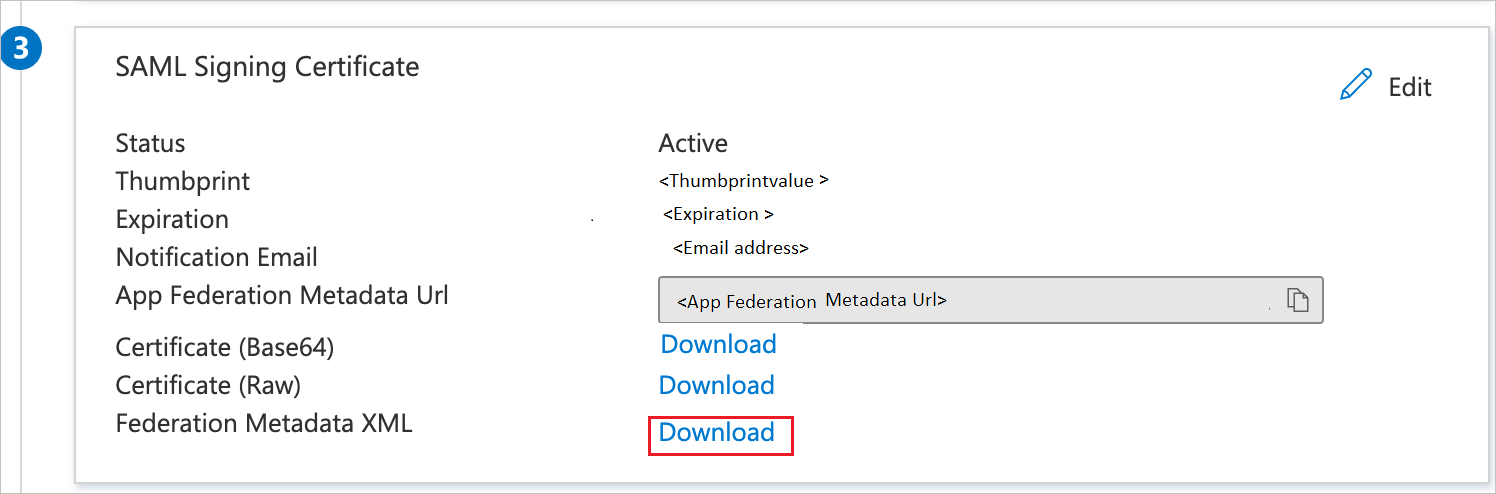
Na seção Configurar SISTEMA DE GERENCIAMENTO DE ATENDIMENTO NA NUVEM KING OF TIME, copie o(s) URL(s) apropriado(s) com base em sua necessidade.

Configurar o SISTEMA DE GERENCIAMENTO DE PRESENÇA NA NUVEM KING OF TIME SSO
Para configurar o logon único no lado CLOUD ATTENDANCE MANAGEMENT SYSTEM KING OF TIME, você precisa enviar o XML de metadados de federação baixado e URLs copiados apropriados da configuração do aplicativo para a equipe de suporte do CLOUD ATTENDANCE MANAGEMENT SYSTEM KING OF TIME. Eles definem essa configuração para ter a conexão SAML SSO definida corretamente em ambos os lados.
Criar usuário de teste CLOUD ATTENDANCE MANAGEMENT SYSTEM KING OF TIME
Nesta seção, você cria um usuário chamado Brenda Fernandes em CLOUD ATTENDANCE MANAGEMENT SYSTEM KING OF TIME. Trabalhe com a equipe de suporte do CLOUD ATTENDANCE MANAGEMENT SYSTEM KING OF TIME para adicionar os usuários na plataforma CLOUD ATTENDANCE MANAGEMENT SYSTEM KING OF TIME. Os usuários devem ser criados e ativados antes de usar o logon único.
SSO de teste
Nesta seção, você testa sua configuração de logon único do Microsoft Entra com as seguintes opções.
Clique em Testar esta aplicação, isto irá redirecionar para CLOUD ATTENDANCE MANAGEMENT SYSTEM KING OF TIME URL de início de sessão onde pode iniciar o fluxo de início de sessão.
Vá para CLOUD ATTENDANCE MANAGEMENT SYSTEM KING OF TIME URL de início de sessão diretamente e inicie o fluxo de login a partir daí.
Você pode usar o Microsoft My Apps. Quando você clica no bloco CLOUD ATTENDANCE MANAGEMENT SYSTEM KING OF TIME em Meus aplicativos, isso redirecionará para CLOUD ATTENDANCE MANAGEMENT SYSTEM KING OF TIME URL de login. Para obter mais informações, consulte Microsoft Entra My Apps.
Recursos adicionais
Próximos passos
Depois de configurar o CLOUD ATTENDANCE MANAGEMENT SYSTEM KING OF TIME, você pode impor o controle de sessão, que protege a exfiltração e a infiltração dos dados confidenciais da sua organização em tempo real. O controle de sessão se estende do Acesso Condicional. Saiba como impor o controlo de sessão com o Microsoft Cloud App Security.